
时间:2021-02-25 08:14:15 来源:www.win10xitong.com 作者:win10
有网友来反映说他用电脑的时候会遇到Win10系统分辨率设置方法的情况,就前来向小编求助,不要慌,遇到了Win10系统分辨率设置方法的问题我们要想办法来解决它,那Win10系统分辨率设置方法的情况能不能处理呢?这样的步骤就可以解决:1.进入win10系统桌面,鼠标点击开始图标,找到控制面板打开,2.在控制面板中找到"外观和个性化"下方的"调整分辨率"进入就能够很好的处理这个问题了。Win10系统分辨率设置方法到底该怎么办,我们下面一起来彻底的学习一边它的具体操作步骤。
Win10分辨率设置方法
1.进入win10系统桌面,用鼠标点击开始图标,找到控制面板并打开。
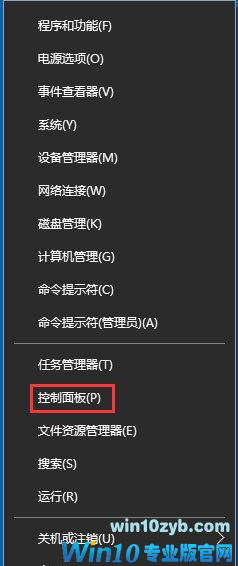
2.在控制面板的“外观和个性化”下找到“调整分辨率”。
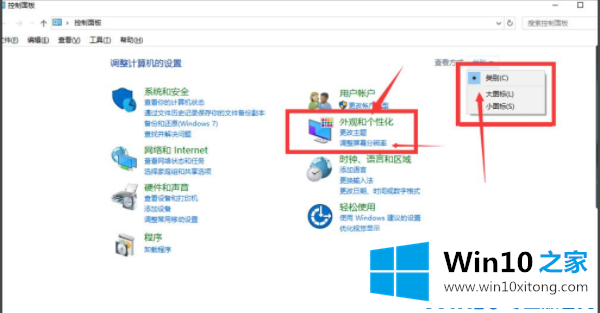
3.然后就可以修改分辨率了。修改后,单击“应用”,并在弹出的提醒框中单击“保存更改”。
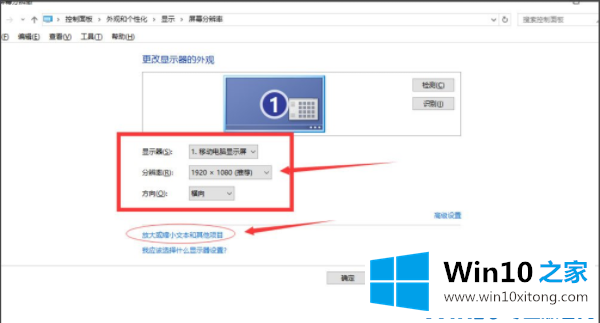
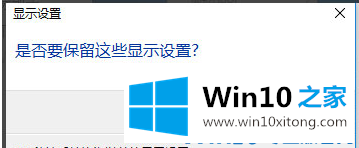
以上是win10的分辨率设置方法。希望对你有帮助。
有关于Win10系统分辨率设置方法的具体操作步骤呢,小编在上面的内容就说得非常详细了,欢迎大家给小编进行留言。